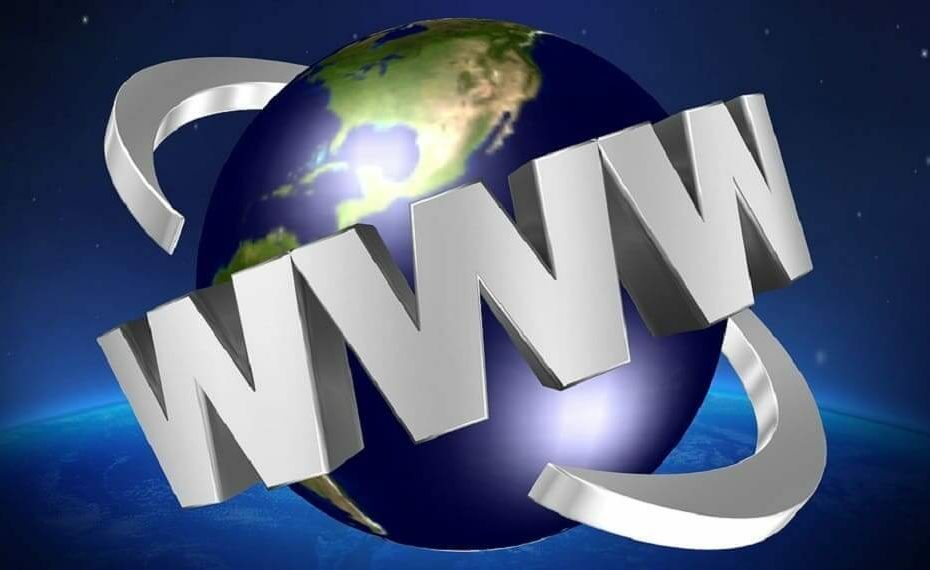To oprogramowanie sprawi, że sterowniki będą działały, dzięki czemu będziesz chroniony przed typowymi błędami komputera i awariami sprzętu. Sprawdź teraz wszystkie sterowniki w 3 prostych krokach:
- Pobierz poprawkę sterownika (zweryfikowany plik do pobrania).
- Kliknij Rozpocznij skanowanie znaleźć wszystkie problematyczne sterowniki.
- Kliknij Zaktualizuj sterowniki aby uzyskać nowe wersje i uniknąć wadliwego działania systemu.
- DriverFix został pobrany przez 0 czytelników w tym miesiącu.
W tym roku jest to bardzo ważne wydarzenie w historii Windows 7: 2020 to rok, w którym Microsoft oficjalnie kończy wsparcie głównego nurtu dla tej wersji systemu operacyjnego. Od 14 stycznia 2020 r. komputery z systemem Windows 7 nie będą już otrzymywać aktualizacji zabezpieczeń i jakości. Windows 7 koniec wsparcia zegara odliczania jest włączony i nikt nie może tego zatrzymać.
W tym przewodniku powiemy Ci, co to oznacza dla przeciętnego użytkownika. Będziemy też
odpowiedz na niektóre z najczęstszych pytań związane z przejściem z Windows 7 do Windows 10. Czytaj dalej, aby dowiedzieć się wszystkiego, co musisz wiedzieć o tej sprawie.- WAŻNA UWAGA: Ciągle możesz aktualizacja z Windows 7 do Windows 10 za darmo w 2020 roku. Nie musisz wydawać z kieszeni 119 USD, aby zainstalować najnowszy i najlepszy system operacyjny firmy Microsoft.
Dlaczego powinienem uaktualnić do systemu Windows 10?
Głównym powodem, dla którego powinieneś zrezygnować z Windows 7, jest: związane z bezpieczeństwem. Od 14 stycznia 2020 r. Twój komputer z systemem Windows 7 nie będzie już otrzymywać aktualizacji zabezpieczeń. Oznacza to, że Twoje urządzenie jest bardziej podatne na zagrożenia niż kiedykolwiek. Hakerzy z pewnością spróbują wykorzystać każdą lukę w zabezpieczeniach, jaką mogą znaleźć, aby zdobyć Twoje dane.
Przypominam, że to Windows 7 ułatwiło rozprzestrzenianie się oprogramowania ransomware Wannacry. Ataki złośliwego oprogramowania i oprogramowania ransomware nasilają się dopiero po 14 stycznia 2020 r. Po co narażać swój komputer na cyberataki, skoro możesz uaktualnić system operacyjny do bezpieczniejszego i co miesiąc otrzymywać nowe aktualizacje zabezpieczeń Patch wtorek?
Oprócz powodów związanych z cyberbezpieczeństwem uaktualnienie do systemu Windows 10 pozwala cieszyć się najnowsze funkcje systemu operacyjnego opracowany przez Microsoft na znacznie szybszej platformie. Po co zadowalać się wystarczającą ilością (Windows 7), skoro możesz przenieść swoje doświadczenie z Windows na zupełnie nowy poziom?
Aby uzyskać więcej informacji na temat różnic między systemami Windows 7 i Windows 10, zapoznaj się z poniższymi przewodnikami:
- Jakość dźwięku Windows 7 vs Windows 10
- Ulubione w systemie Windows 7 a szybki dostęp w systemie Windows 10
- Dlaczego użytkownicy systemu Windows 7 powinni teraz uaktualnić system do systemu Windows 10
- Windows 7 kontra Windows 10: lepszy system operacyjny do gier
Jednocześnie w systemie Windows 10 usunięto szereg funkcji systemu Windows 7. Po pierwszym włączeniu nowo zaktualizowanego komputera zauważysz, że gadżety pulpitu zniknęły, biblioteki są domyślnie wyłączone, gry takie jak Saper i Pasjans nie są już domyślnie dostępne i tak dalej. Aby uzyskać więcej informacji, zobacz Najważniejsze funkcje systemu Windows 7 usunięte w systemie Windows 10.
Zanim klikniesz przycisk aktualizacji, istnieje lista kontrolna, którą powinieneś przejść, aby upewnić się, że cały proces aktualizacji przebiega tak płynnie, jak to możliwe.
Lista kontrolna aktualizacji systemu Windows 7 do Windows 10
1. Sprawdź wymagania systemowe
Tam jest minimalny zestaw wymagań sprzętowych Twój komputer musi się spełnić, aby bezproblemowo uruchomić system Windows 10. Niespełnienie któregokolwiek z tych wymagań może prowadzić do poważnych problemów technicznych. Już skompilowaliśmy przydatna lista kontrolna do przejścia, zanim naciśniesz przycisk aktualizacji.
Bądź po bezpiecznej stronie i upewnij się, że Twój komputer spełnia te minimalne wymagania sprzętowe systemu Windows 10:
- Procesor 1 GHz (lub szybszy)
- 1 GB pamięci RAM dla wersji 32-bitowej lub 2 GB pamięci RAM dla wersji 64-bitowej
- Co najmniej 16 GB przestrzeni dyskowej w przypadku wersji 32-bitowej lub 20 GB w przypadku wersji 64-bitowej
- Karta graficzna zgodna z DirectX 9 i sterownik WDDM 1.0.
W rzeczywistości Microsoft zaleca użytkownikom systemu Windows 7 również aktualizację konfiguracji sprzętowej. W prostym języku oznacza to kupowanie nowego komputera z systemem Windows 10.
Jak Microsoft jasno wyjaśnia na oficjalna strona aktualizacji:
Zalecamy, aby nie instalować systemu Windows 10 na starszym urządzeniu, ponieważ niektóre urządzenia z systemem Windows 7 nie są zgodne z systemem Windows 10 lub mogą mieć ograniczoną dostępność funkcji.
Jeśli chcesz dowiedzieć się, co się stanie, jeśli uruchomisz system Windows 7 lub Windows 10 na starym komputerze, zobacz Windows 7 vs Windows 10 na starych komputerach: czego się spodziewać.
2. Wykonaj kopię zapasową swoich danych
Po upewnieniu się, że Twój sprzęt jest zgodny z systemem Windows 10, musisz wykonać kopię zapasową danych systemu Windows 7. W ten sposób powinieneś być w stanie odzyskać swoje pliki i foldery na wypadek, gdyby coś poszło nie tak podczas procesu aktualizacji. Nie tylko to, ale jeśli chodzi o migrację do nowego systemu operacyjnego, możesz przenieść wszystkie swoje pliki na nową platformę. W obu przypadkach rozwiązaniem jest po prostu wykonanie kopii zapasowej danych.
Aby uzyskać więcej informacji, zapoznaj się ze szczegółowym przewodnikiem na jak wykonać kopię zapasową systemu Windows 7 przed aktualizacją do systemu Windows 10.
Zalecamy zainstalowanie dedykowanego oprogramowania do tworzenia kopii zapasowych w systemie Windows 7, ponieważ pomoże to wykonać zadanie szybciej niż wbudowana funkcja Wstecz i przywracanie w systemie Windows 7. To najbezpieczniejsza metoda aktualizacja z Windows 7 do Windows bez utraty danych.
Jeśli nie chcesz tworzyć kopii zapasowej wszystkich danych, a jedynie przenieść niektóre pliki lub foldery, zobacz Jak przesłać pliki z systemu Windows 7 do systemu Windows za pomocą kabla Ethernet?.
Z drugiej strony, jeśli jesteś graczem i chcesz przenieść tylko gry z systemu Windows 7 na inny komputer, zobacz Jak przenieść gry z systemu Windows 7 do systemu Windows 10?
Jak pomyślnie uaktualnić do systemu Windows 10
Do tej pory sprawdziliśmy wymagania systemowe i sprawdzono kopię zapasową danych. Czas uruchomić proces aktualizacji — najprostszym sposobem jest naciśnięcie przycisku aktualizacji.
Rzeczywiście, Microsoft pozwala na uaktualnienie z jednej wersji systemu operacyjnego do nowej za pomocą Asystenta aktualizacji systemu Windows 10. Może to jednak często spowodować utratę danych. Aby uniknąć takich nieprzyjemnych zdarzeń, zalecamy instalację Laplink PCMover. Jest to program, którego możesz użyć do przeniesienia wszystkich plików, ustawień i profili użytkowników systemu Windows 7 na nowy komputer.
Bezpieczeństwo przede wszystkim

Migracja z systemu operacyjnego do innego jest dużym ryzykiem, chyba że masz do tego odpowiednie narzędzie. PCmover Express przeniesie się bez utraty danych:
- Wszystkie twoje profile użytkowników
- Ustawienia systemu operacyjnego
- Dane osobiste
- Zainstalowane aplikacje i oprogramowanie
Po prostu pobierz PCMover do komputera i postępuj zgodnie z instrukcjami wyświetlanymi na ekranie przez kreatora.
Jednak ten krok jest inny dla każdego typu użytkownika. Oczywiście proces jest znacznie bardziej złożony dla użytkowników Enterprise i Business niż dla przeciętnych użytkowników systemu Windows 7 Home, ale Laplink PCMover może pomóc obu kategoriom użytkowników.
Jeśli nie chcesz używać żadnych narzędzi innych firm do aktualizacji, przygotowaliśmy następujące dodatkowe przewodniki dotyczące aktualizacji obejmujące różne metody aktualizacji:
- Uaktualnij z Windows 7 do Windows 10 za pomocą SCCM
- Jak zaktualizować komputer przyłączony do domeny z systemu Windows 7 do 10?
- Przenieś system Windows 7 na dysk SSD bez ponownej instalacji
- Jak przeprowadzić migrację profilu mobilnego z Windows 7 do Windows 10?
- Jak zaktualizować system Windows 7 do systemu Windows 10 w programie Parallels (dla użytkowników komputerów Mac)
- Jak zaktualizować system Windows 7 do systemu Windows 10 na Bootcamp (dla użytkowników komputerów Mac)
Jak przenieść programy i pliki z Windows 7 do Windows 10?
Aby uzyskać ogólny przewodnik, jak przenieść swoje programy z Windows 7 do Windows 10, zobacz Jak przenieść zainstalowane programy z systemu Windows 7 do systemu Windows 10.
Jeśli chcesz przenieść swoje iTunes zawartość od Windows 7 do Windows 10, zobacz Jak przenieść iTunes z Windows 7 do Windows 10.
Jeśli chcesz wyeksportować Perspektywy kontakty do nowego systemu operacyjnego, zobacz Jak wyeksportować kontakty programu Outlook z systemu Windows 7 do systemu Windows 10?.
Mówiąc o e-mailach, może zainteresuje Cię również ten przewodnik na Jak przenieść pliki Live Mail z Windows 7 do Windows 10?.
Jeśli chcesz zachować swoją zakładka po aktualizacji zobacz Jak przenieść zakładki z Windows 7 do Windows 10.
Z drugiej strony, jeśli chcesz po prostu przenieść określone pliki systemu Windows 7 na inne dyski, oto dwa przydatne przewodniki, których możesz użyć, aby wykonać zadanie:
- Jak przenieść foldery osobiste na inny dysk w systemie Windows 7
- Jak przenieść pliki kopii zapasowej systemu Windows 7 na inny dysk?
Wskazówki dotyczące migracji z systemu Windows 7 do Windows 10 dla administratorów sieci
Proces aktualizacji systemu Windows 10 jest bardziej złożony dla użytkowników biznesowych, ponieważ każdy błąd może spowodować utratę pieniędzy. Oto kilka przydatnych przewodników migracji dla administratorów sieci:
- Uaktualnij z Windows 7 do Windows 10: najlepsze praktyki
- Jak wyeksportować ustawienia zasad grupy w systemie Windows 7?
- Przenieś dane i ustawienia swojej firmy za pomocą jedynego zalecanego przez firmę Microsoft narzędzia do przesyłania danych na komputery PC
- Zasoby dotyczące projektów migracji z systemu Windows 7 do Windows 10
- Microsoft ujawnia koszt rozszerzonych aktualizacji zabezpieczeń systemu Windows 7
- Jak kupić Windows 7 ESU [cena podwaja się co roku]
- Jak uaktualnić system Windows 7 do systemu Windows 10 Education?
- Jak uaktualnić z Windows 7 do Windows 10 Enterprise?
- Czy można zaktualizować system Windows 7 do systemu Windows 10 LTSB?
- Jak przeprowadzić migrację systemu Windows 7 do Virtual Box
- Uaktualnij Windows 7 do Windows 10 za pomocą ZENworks
Mimo najlepszych intencji Microsoftu wydaje się, że 30% firm nie uaktualnia systemu Windows 7 do Windows 10. Przynajmniej nie w pierwszym roku.
Przywróć funkcje systemu Windows 7 do systemu Windows 10
Jeśli poczujesz nostalgię i przegapisz niektóre funkcje systemu Windows 7 po uaktualnieniu do najnowszego systemu operacyjnego Microsoft, oto, co możesz zrobić, aby je przywrócić:
- 8GadgetPack przywraca gadżety systemu Windows 7 z powrotem do systemu Windows 10
- Jak sprawić, by menu Start systemu Windows 10 wyglądało jak menu Windows 7?
- Jak przenieść Menedżera zadań systemu Windows 7 do systemu Windows 10?
Rozwiązywanie problemów z aktualizacją systemu Windows 7 do Windows 10
Czasami, pomimo przechodzenia przez powyższą listę kontrolną, problemy techniczne mogą wystąpić w trakcie lub wkrótce po procesie aktualizacji. Mamy nadzieję, że nigdy nie będziesz musiał korzystać z poniższych przewodników rozwiązywania problemów. Jednak dodanie tej strony do zakładek jest dobrym pomysłem na wypadek, gdyby proces aktualizacji nie przebiegał zgodnie z oczekiwaniami.
Błędy aktualizacji systemu Windows 7
- Jak naprawić typowe kody błędów aktualizacji systemu Windows 7?
- NAPRAW: Centrum aktualizacji systemu Windows 7 blokuje się podczas sprawdzania aktualizacji
Zdalny ekran
- Poprawka: problemy z połączeniem pulpitu zdalnego z systemem Windows 7 do systemu Windows 10
Czarny ekran
- Poprawka: problemy z aktualizacją systemu Windows 7 do Windows 10 z czarnym ekranem
Udostępnianie folderów
- Poprawka: problemy z udostępnianiem plików i folderów z systemu Windows 7 do Windows 10
Proszę bardzo, z pomocą tego przewodnika powinieneś być w stanie bezpiecznie przejść z systemu Windows 7 na Windows 10 bez utraty plików lub folderów. Jeśli masz inne wskazówki i porady, którymi chciałbyś się podzielić z naszymi czytelnikami, kliknij sekcję komentarzy poniżej.